Shopify Google Analytics 2022: Adım Adım Kılavuz
Yayınlanan: 2021-04-02Bir e-ticaret mağazası işletiyorsanız, analizin önemini zaten biliyorsunuzdur. Derinlemesine analiz raporları, müşterilerin satın alma modelleri hakkında size ayrıntılı bilgiler sağlayabilir. Sonuç olarak, gerçekten işe yarayan bir pazarlama stratejisi oluşturabilirsiniz.
Şimdi, e-Ticaret mağazanızı Shopify'da işletiyorsanız, Shopify analitiğine gitmek en iyi seçim gibi görünmelidir. Ancak Shopify analizlerinde genellikle mağaza sahipleri için zorluklara neden olan bazı doğal sorunlar vardır.
Başlangıç olarak Shopify analiz raporları, seçtiğiniz Shopify planıyla sınırlıdır . Bu nedenle, mağaza sahiplerinin e-ticaret mağazalarının performansına daha yakından bakmak için genellikle Google Analytics'i eklemeleri gerekir.
Google Analytics'i Shopify'a nasıl ekleyebileceğinizi mi merak ediyorsunuz? Bu blog kesinlikle size bu konuda yardımcı olacak. Size yardımcı olmak için ayrıntılı bir Shopify Google Analytics kılavuzu hazırladık.
Hadi başlayalım…
Shopify'a Neden Google Analytics Eklemeniz Gerekiyor?
“Nasıl” kısmına geçmeden önce “Neden” sorusunun cevabını bulalım. Shopify mağazanızın performansını artırmak istiyorsanız, Google Analytics'in mutlak bir gereklilik olmasının nedeni şudur:
- Shopify eCommerce Analytics, kullandığınız mevcut Shopify planına bağlıdır. Temel bir Shopify planınız varsa, analiz raporlarınız gelişmiş bir plana kıyasla sınırlı olacaktır. Aksine, Google Analytics, analiz raporlarını istediğiniz zaman oluşturmanıza olanak tanır.
- Shopify analytics, size maksimum 250000 müşteri için veri sunabilir. Doğal olarak, birçok e-ticaret mağazasının daha fazla müşterisi var. Bu mağazalar için Google Analytics daha iyi bir seçenektir.
- Google Analytics, tüm platformlar için çalışır. Bu nedenle, e-Ticaret mağazanızı Shopify'dan BigCommerce, WooCommerce, Wix vb. gibi diğer platformlara taşımayı planlıyorsanız, Google Analytics'i her zaman oraya ekleyebilirsiniz. Bu nedenle, Google Analytics'e aşina olmak bu durumda işe yarayabilir.
- Dürüst olmak gerekirse, Google Analytics, alternatiflerine kıyasla çok daha popüler. Bu analiz aracına zaman zaman eklenen çok fazla özellik var. Bu özellikler, müşterilerin davranış kalıplarına ilişkin yakın bilgilerle e-ticaret mağazanız üzerinde daha iyi bir tutuş elde etmenize yardımcı olabilir. Bu nedenle, ihtiyaç duyacağınız verilerle hedeflerinizi daha iyi yönetmenin keyfini çıkarabilirsiniz.
Google Analytics'i Shopify Store'a nasıl ekleyebilirsiniz?
Shopify Google Analytics için kolay, adım adım bir kılavuz:
1. Adım: Yeni bir Google Analytics Hesabı Oluşturun
Shopify Google Analytics Kılavuzumuzda Google Analytics'in Shopify'a nasıl ekleneceğini tartışmadan önce, önce yeni bir Google Analytics hesabının nasıl oluşturulacağını öğrenelim. Halihazırda bir Google Analytics hesabınız varsa, bu adımı istediğiniz zaman atlayabilirsiniz.
Ama değilse, işte nasıl başlayabileceğiniz aşağıda açıklanmıştır. Google Analytics'e gidin ve oturum açmak için Google hesabı kimlik bilgilerinizi kullanın. Şimdi aşağıdaki iletişim kutusunu görebilirsiniz:
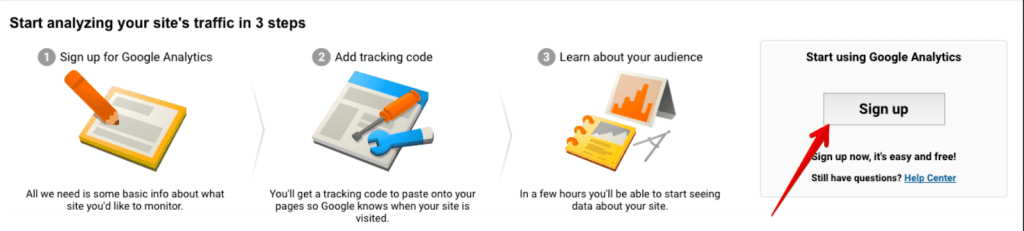
Şimdi iletişim kutusunun en sağındaki “kaydol” seçeneğini seçin ve izlemek istediğiniz özelliği seçin. Shopify Google Analytics'i almak için web sitenizin/e-Ticaret mağazanızın ayrıntılarını ve aşağıdaki gibi diğer faktörleri sağlamanız gerekir:
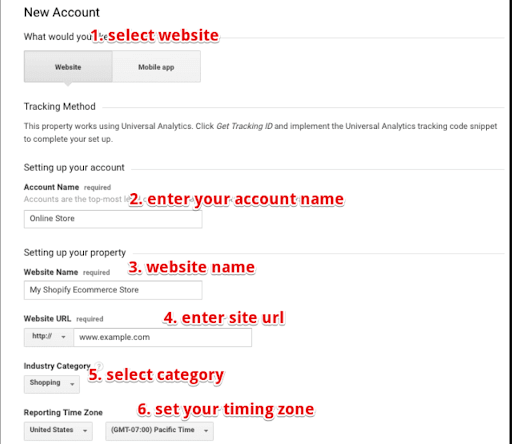
- Yeni Google Analytics hesabınıza bir ad verin
- Web sitenizin adını girin
- Web sitesinin URL'sini girin
- Kategori ekle
- Şimdi saat diliminizi seçin
Şimdi “İzleme Kimliği Al” seçeneğine tıklamanız gerekecek. Kurulum işlemini tamamlamak için yeni bir iletişim kutusuna biraz daha ayrıntı eklemeniz gerekecek. Bittiğinde, "İleri" ye tıklayın. Google Analytics hesabınız artık hazır.
Web sitesi izleme sayfasını şimdi görebiliyor musunuz? “Yönetici”ye tıklayın ve aşağıdaki bilgileri doldurun:

Google Analytics izleme kodunuzu almak için mülk ayrıntılarını ve izleme bilgilerini eklemeniz gerekir. Ekranınız aşağıdaki gibi görünmelidir:
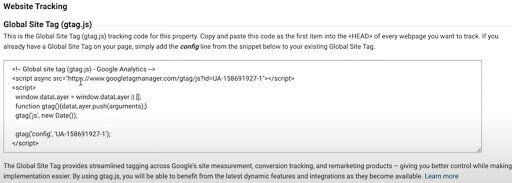
Şimdi ekranda gördüğünüz kodu kopyalayın ve kaydedin.
2. Adım: Google Analytics Hesabınızı oluşturun
Şimdi Google Analytics hesabınıza giriş yapmanız ve kontrol paneline gitmeniz gerekiyor. Şimdi sol alt köşedeki “Yönetici” seçeneğine tıklayın ve aşağıdaki sayfaya bakın:
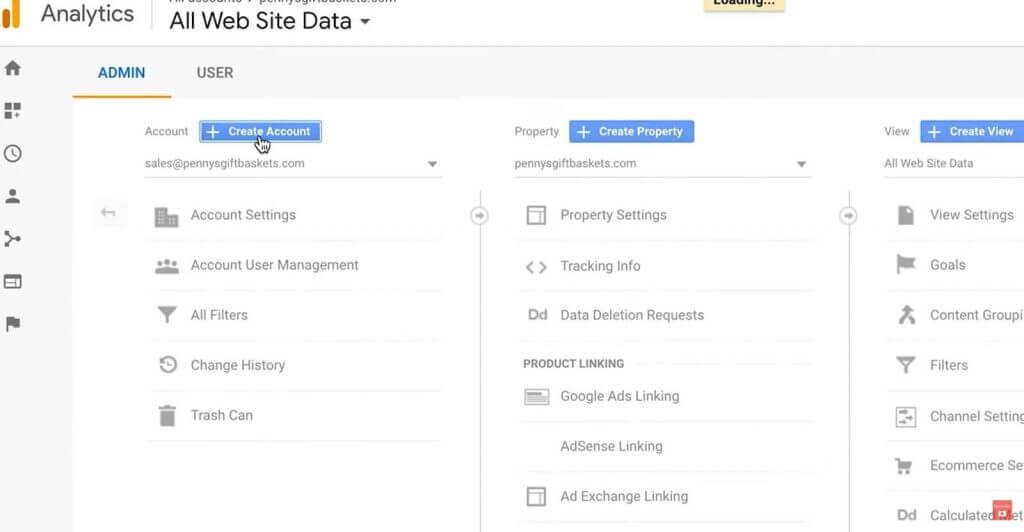
Şimdi "Hesap Oluştur"a tıklayın ve web siteniz için izleme modunu seçin. Burada aşağıdaki bilgileri sağlamanız gerekecektir:
- Web sitesi adı
- Web sitesi URL'si ve birincil alan
- Web sitenizin türünü seçin
- Geçerli saat diliminiz
Şimdi “İzleme Kimliği Al” ı tıklayın. Artık global izleme sayfasının açıldığını göreceksiniz. Oradan global site etiketini seçmelisiniz. Bu Google Analytics izleme kodunu buradan kopyalayın.
3. Adım: Google Analytics İzleme Kodunu Shopify'a Ekleme
Şimdi Shopify hesabınızda oturum açın. Soldaki “çevrimiçi mağaza” seçeneğini seçin ve “Tercihler”e tıklayın. Aşağıdaki resme bakın.
Şimdi Shopify Tercihleri bölümü açıldığında, Google Analytics seçeneğini belirlemeniz ve Google Analytics kodunu aşağıdaki gibi kutuya yapıştırmanız gerekir:

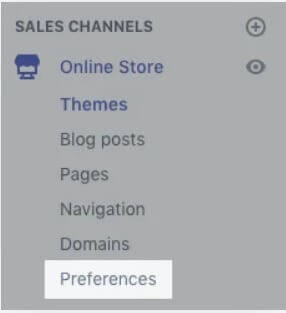
Artık bilgisayar ekranınızda aşağıdaki gibi benzersiz bir kodun göründüğünü görebilirsiniz:
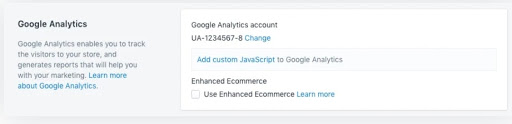
Bu, Shopify mağazası için Google Analytics'i başarıyla eklediğinizin bir göstergesidir.
Shopify mağazanızda Google Analytics 4'ü kurma
Google kısa süre önce yeni bir Google Analytics 4 varyantı başlattı.
İşte, Google Analytics 4'ü Shopify mağazanıza kurmanıza yardımcı olacak, Steven Gauld tarafından hazırlanan küçük bir video.
Google Analytics size hangi e-Ticaret Raporlarında yardımcı olabilir?
Burada 3 büyük e-Ticaret analiz raporu Google Analytics ile oluşturabileceğiniz:
1. Gelişmiş e-Ticaret Raporu
Bu tür bir rapor, aşağıdaki bilgilerle size yardımcı olabilir:
- Dönüşüm oranları, ortalama işlem sayısı, siparişlerin ortalama değeri, geri ödeme sayısı ve daha fazlası hakkında fikir edinmek için ürün performansına ayrıntılı bir genel bakış.
- Sepeti terk etme vakalarının sayısını, müşterilerin sepetlerine eklenen/çıkarılan ürünleri vb. belirlemek için ayrıntılı bir alışveriş analizi raporu.
- Mağazanızın satış yolunun etkinliği ve mevcut gezinme adımlarının ziyaretçiler için ne kadar uygun olduğu
- Hemen çıkma oranını artırabilecek müşteriler için sıkışmış noktalar
- Ziyaretçilerin daha fazla bilgi için geri döndüğü noktalar
- Bir kullanıcının web sitenize girmek için izlediği çeşitli yolların görsel bir resmini alın
- Bu kaynakların her biri için trafiğin ana kaynakları (sosyal medya, Google ve diğer arama motorları, bloglar vb.) ve bireysel ziyaretçi hacimleri.
- Mağazanızın e-posta pazarlama kampanyalarınızdan elde ettiği ziyaretçi hacminin kapsamı
- Gelişmiş raporlar – Putler Ürünler, Müşteriler, Satışlar, Siparişler ve Web Sitesi Trafiği hakkında gelişmiş raporlar sağlar. Putler'ı kullanmak için Shopify'da premium planınız olması gerekmez. Temel bir plana sahip olabilir ve mağazanızı büyütmek için ihtiyacınız olan tüm gelişmiş raporları alabilirsiniz.
- Uygun maliyetli – Shopify'ın premium planlarından farklı olarak Putler, bütçe dostudur. Ayda yaklaşık 299 ABD doları ücret alan Shopify'a kıyasla, tüm gelişmiş raporları ayda 79 ABD doları içinde yapabilirsiniz.
- Yalnızca raporlar değil, içgörüler de edinin – Putler size yalnızca ayrıntılı raporlar sağlamaz. Mağazanızı çeşitli şekillerde büyütmenize yardımcı olacak içgörüler ve pazarlama özellikleri sağlar. Örneğin: Müşteri segmentasyonu, hedefli e-posta gönderimi, filtreleme, özel segmentler, tahmin, hedef takibi, karşılaştırma raporları vb.
- Çoklu mağaza raporlaması – Putler, birden fazla Shopify mağazasını tek bir yerden analiz etmenize olanak tanır. Tüm mağazalarınızın birleşik raporlarını görüntüleyebilir veya bağımsız görünümler oluşturabilir ve her mağazanın bağımsız raporlarını ayrı ayrı görüntülemeyi seçebilirsiniz.
- Çoklu para birimini yönetir – Putler, çoklu para birimi işlemlerini kolayca halledebilir. Geçmiş döviz kurlarını saklar ve istatistiklerinizi görmek istediğiniz temel para biriminde size doğru raporlar sunar.
- Shopify Analytics ve Raporlar
- Shopify Mağazanız için En Kapsamlı Raporlama Çözümü
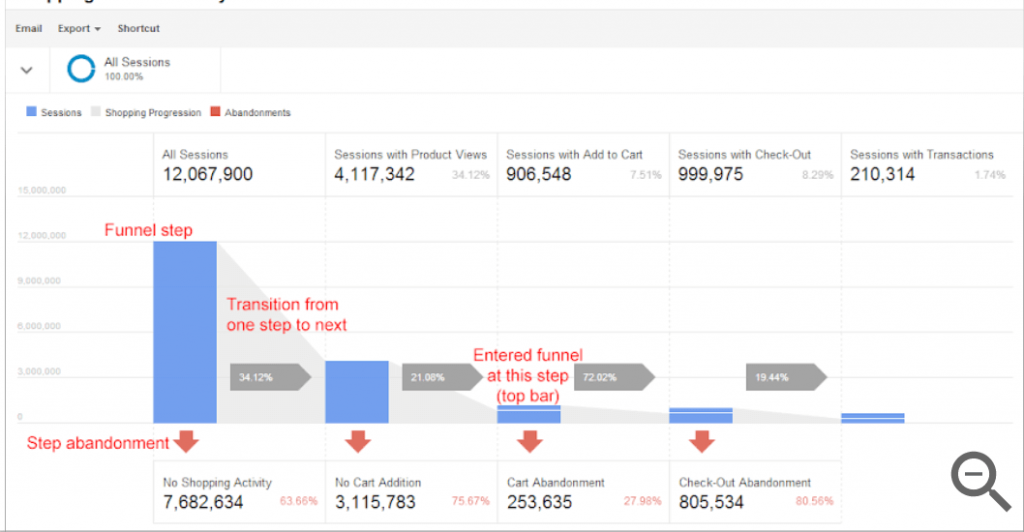
E-Ticaret mağazanızın hangi sayfalarının maksimum dönüşüm oranları elde etmenize yardımcı olduğunu belirlemenize yardımcı olan ürün listesi performans raporları
2. Hedef Akış Raporu
Bu tür Google Analytics raporu, aşağıdakileri belirlemenize yardımcı olur:
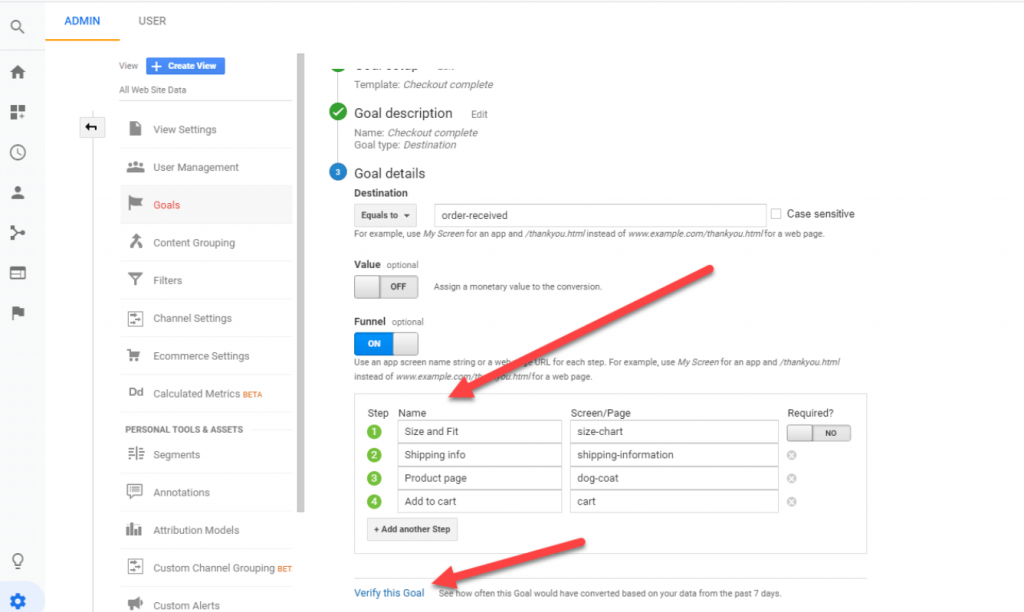
3. Kullanıcı Akış Raporu
Bir kullanıcı akışı Google Analytics raporuyla aşağıdakileri anlayabilirsiniz:
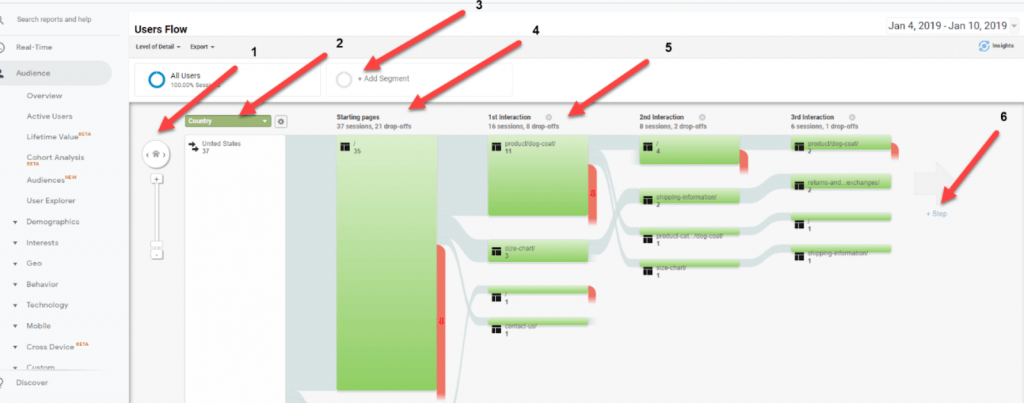
Shopify'da Gelişmiş e-Ticaret Takibi Nasıl Kurulur?
Shopify'da gelişmiş e-Ticaret takibini etkinleştirmek için aşağıdaki adımları uygulamanız gerekir:
1. Shopify hesabınızda oturum açın ve "Çevrimiçi Mağaza"yı ve ardından "Tercihler"i tıklayın. Google Analytics bölümünün altında, Gelişmiş e-Ticaret seçeneğini bulacaksınız. Şimdi kaydedin.
2. Şimdi Google Analytics hesabınızın ana sayfasına gidin. Arka arkaya “Yönetici” ve “Görüntüle” seçeneklerine tıklayın ve son olarak e-Ticaret Ayarları seçeneğini seçin. 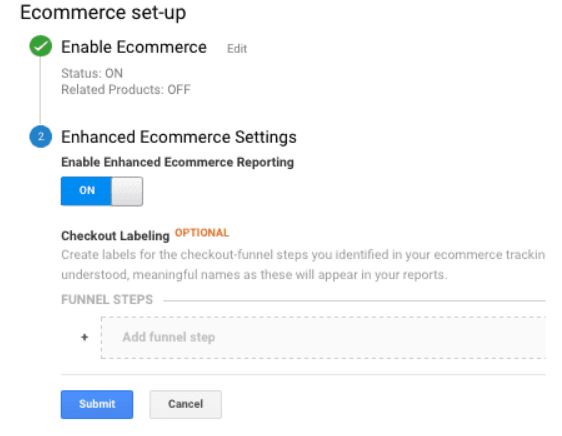
3. Şimdi "Gelişmiş E-Ticaret Ayarları" seçeneğini açın ve hazırsınız.
Shopify raporlarının farklı türleri nelerdir?
Seçtiğiniz planlara göre Shopify Raporlarından beklemeniz gerekenler şunlardır:
Satış Raporları
Bu Shopify e-Ticaret analiz raporu, müşterilerin siparişleri, zaman içindeki satışları, farklı ürünlerin veya kanalların satışları vb. ile ilgili tüm bilgilerde size yardımcı olabilir. Ancak bu raporu Shopify Lite ve Basic Shopify planlarında oluşturamazsınız. Yalnızca Shopify, Advanced Shopify ve Shopify Plus planlarında erişilebilir.
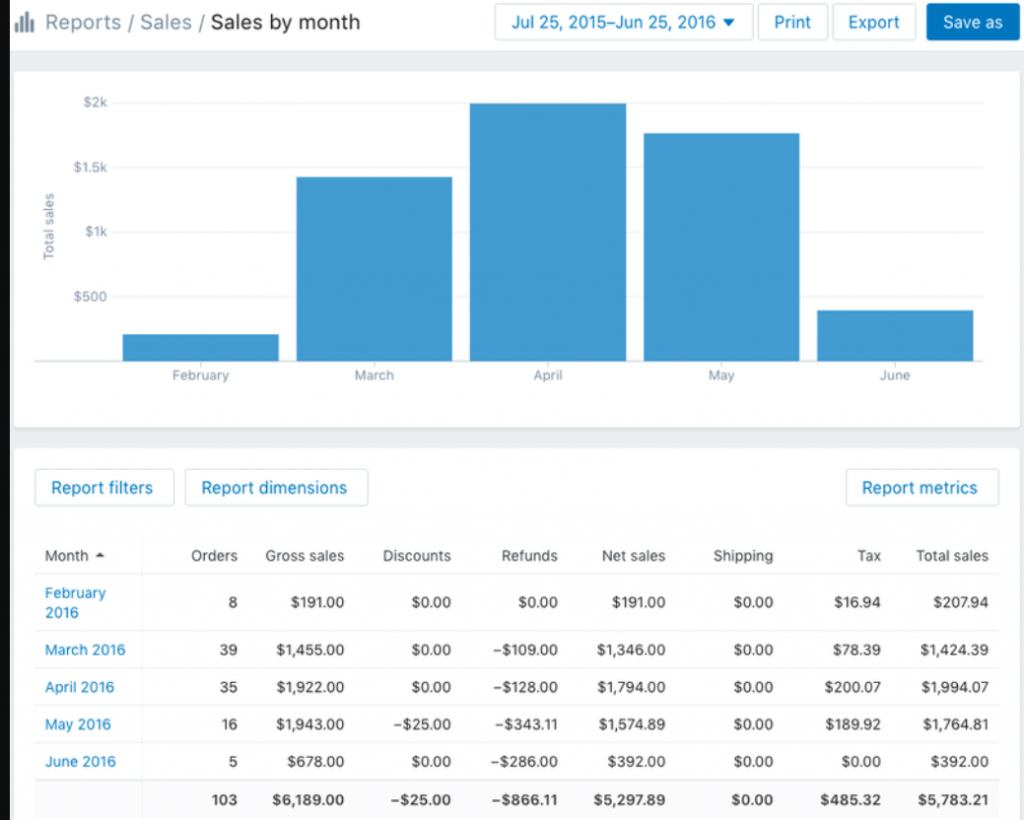
Müşteri Raporları
Bu Shopify analiz raporu, zaman içindeki müşteri sayılarına, konuma dayalı müşteri segmentasyonuna, tek seferlik müşterilere, uzun vadeli müşterilere vb. ilişkin bir genel bakış elde etmenize yardımcı olabilir. Böylece sadık müşteriler ile risk altındaki müşteriler arasında ayrım yapmak daha kolay hale gelir. Yine bu rapor Shopify, Advanced Shopify ve Shopify Plus Planı sahipleriyle sınırlıdır.
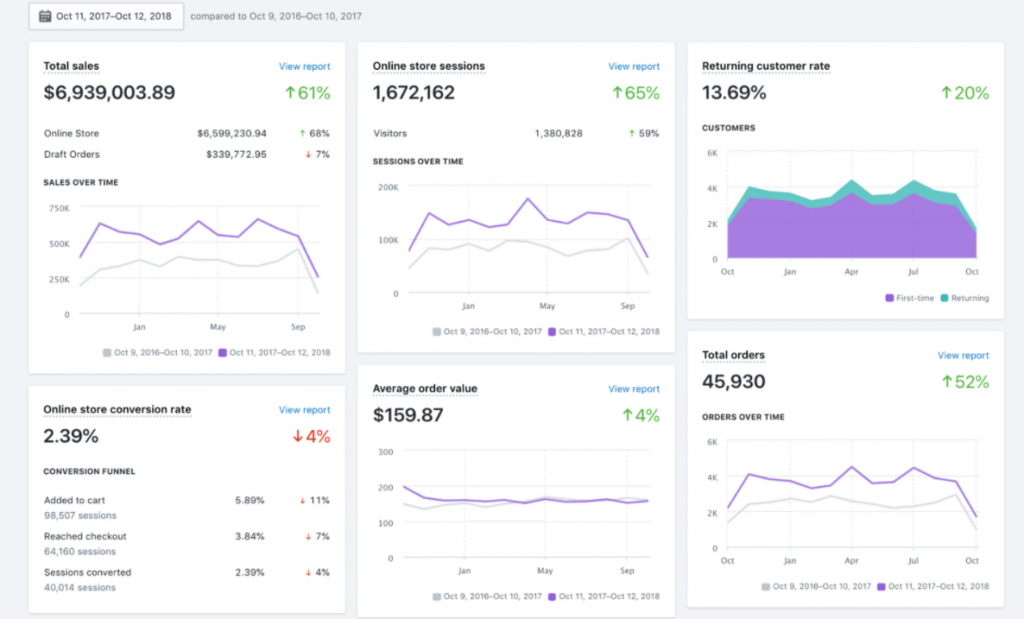
Shopify Özel Raporları
Shopify ayrıca e-Ticaret mağazanıza özel özelleştirilmiş raporlar oluşturmanızı sağlar. Bu raporlar, mağazanızın tasarımında yapmanız gereken değişiklikleri göstererek bilinçli kararlar vermenize yardımcı olabilir. Ancak bu rapor, Advanced Shopify ve Shopify Plus sahipleriyle sınırlıdır.
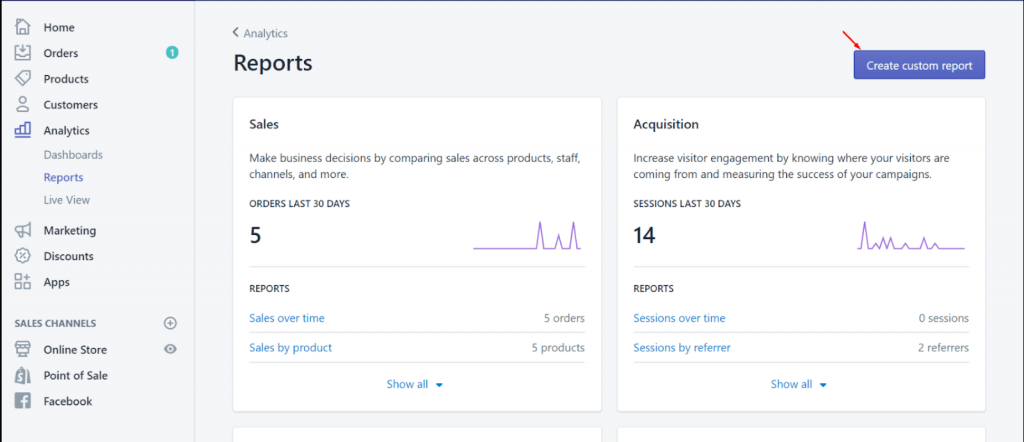
Shopify Fiyatlandırma Planlarına Genel Bakış
| Fiyat ve Özellikler | Shopify Lite | Temel Shopify | Shopify | Gelişmiş Shopify | Shopify Plus |
|---|---|---|---|---|---|
| Fiyat | $9/ay | $29 ay | 79$/ay | 299$/ay | 2000$/ay |
| Satış Raporları | NA | NA | Mevcut | Mevcut | Mevcut |
| Müşteri Raporları | NA | NA | Mevcut | Mevcut | Mevcut |
| Özel raporlar | NA | NA | NA | Mevcut | Mevcut |
Sana doğru
Bu Shopify Google Analytics kılavuzunu faydalı bulduğunuzu umuyoruz. Bitirmeden önce, hem Shopify hem de Google Analytics'in ilk adımlar olduğunu hatırlatmalıyız. Ayrıntılı Shopify raporları almak için Shopify premium planlarını seçmeniz gerekir. Ve bu planlar çok pahalı.
Aslında, bir startup için ayda 299$'a kadar ödeme yapmak neredeyse imkansız! Ayrıca, Google Analytics-Shopify veri tutarsızlığı burada önemli bir sorundur. Bu sorunları çözmek için Putler gibi bir çözüme ihtiyacınız var.
Shopify mağazanız için gelişmiş raporlar
Yukarıda tartışıldığı gibi, Shopify ve Google Analytics yalnızca ilk adımlardır. Ayrıntılı Shopify raporları almak için Shopify'daki premium planları tercih etmeniz gerekir. Bunlar pahalıdır ve herkesin bütçesine uymayabilir.
Bu sorunu çözmenin bir çözümü Putler'a kaydolmaktır. Putler, Shopify için en kapsamlı analiz ve öngörü aracıdır.

Putler'ın sağladığı avantajlar şunlardır:
Putler'ı 14 gün boyunca ücretsiz deneyin
